メールソフトの設定-Outlook2013 バーチャルmailサービス新規設定方法
Outlook2013の設定を新規に行う方法をご案内いたします。以下の手順に従って、設定してください。
メールの末尾が「@kuwana.ne.jp」「@kip.ne.jp」のお客様は、下記のページをご覧ください。
▼メールソフトの設定-Outlook2013 新規設定方法
この設定は、KIP-Internetにお申し込みされたお客様の設定となります。
弊社のサービスにお申し込みいただければ、サポートいたします!
※この説明は、Outlook2013に基づいて作成しています。使用しているOSおよびOutlookのバージョンにより表示される内容が異なる場合があります。
1.Outlookを起動します。
![]()
※デスクトップやタスクバーなどに表示されていない場合は、スタートボタン から該当するプログラムを選択して起動します。
2.[次へ]をクリックします。
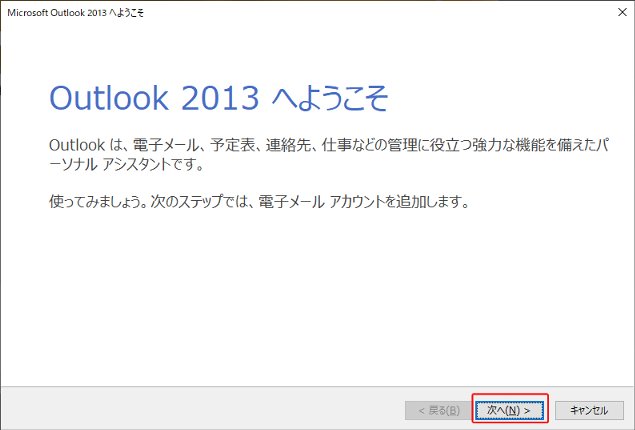
3.、[はい]にチェックを入れ、[次へ]をクリックします。
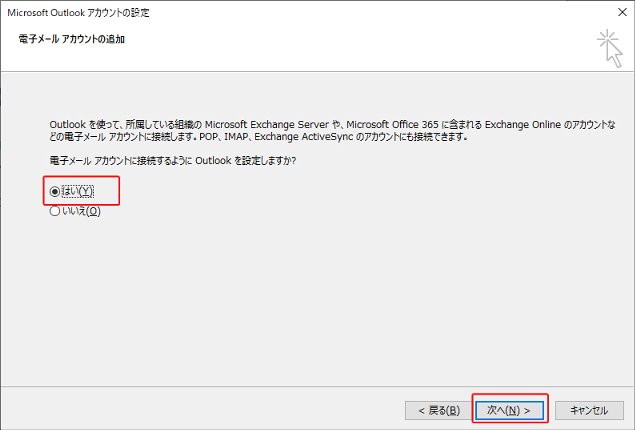
4.[自分で電子メールやその他のサービスを使うための設定をする(手動設定)]にチェックを入れ、[次へ]をクリックします。
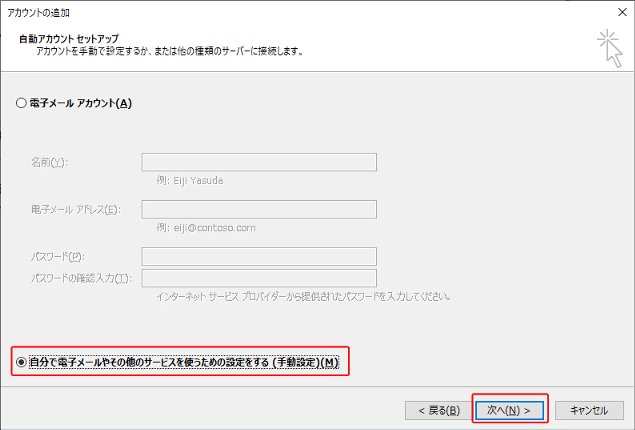
5.[POPまたはIMAP]にチェックを入れ、[次へ]をクリックします。
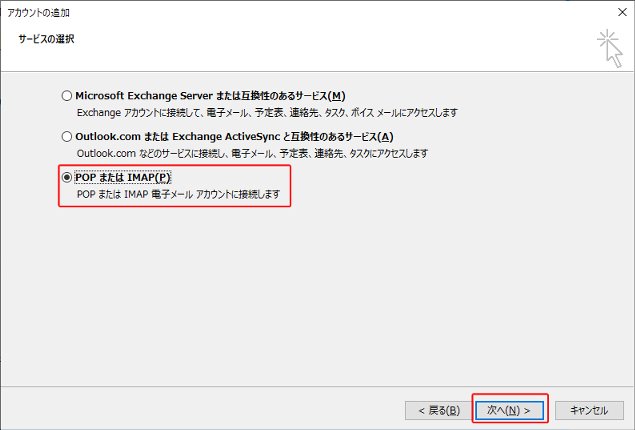
6.以下の内容を入力し、[詳細設定]をクリックします。
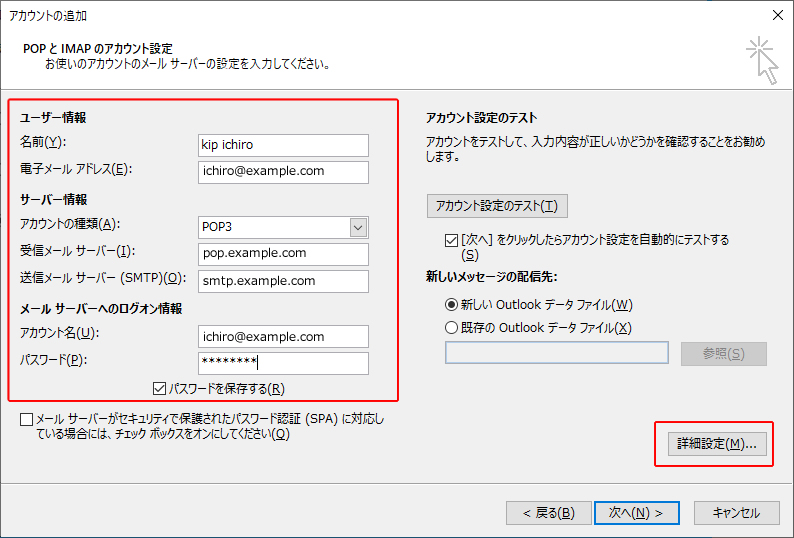
| ユーザー情報 | |
| 設定項目 | 設定内容 |
| 名前 | 好きな名前を入力する |
| 電子メールアドレス | メールアドレス |
| サーバー情報 | |
| 設定項目 | 設定内容 |
| アカウントの種類 | POP3 |
| 受信メールサーバー | pop.ご利用のドメイン ※例えばメールアドレスがichiro@example.comなら pop.example.comを入力する。 |
| 送信メールサーバー(SMTP) | smtp.ご利用のドメイン ※例えばメールアドレスがichiro@example.comなら smtp.example.comを入力する。 |
| メールサーバーへのログオン情報 | |
| 設定項目 | 設定内容 |
| アカウント名 | メールアドレス |
| パスワード | バーチャルMailサービス登録通知書記載のパスワード |
| パスワードを保存する | チェックを入れる |
7.[送信サーバー]タブをクリックし、以下の内容を入力します。
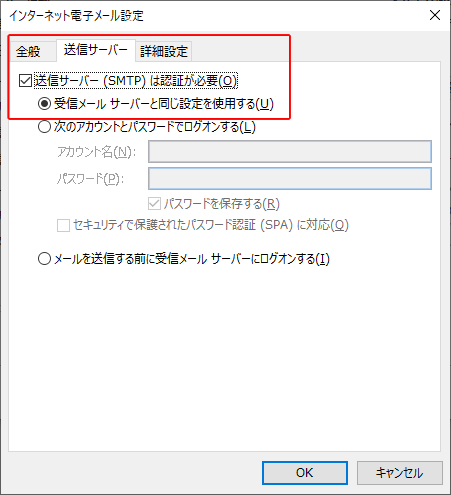
| 設定項目 | 設定内容 |
| 送信サーバー(SMTP)は認証が必要 | チェックを入れる |
| 受信メールサーバーと同じ設定を使用する | チェックを入れる |
8.[詳細設定]タブをクリックし、以下のように設定を行います。設定終了後、[OK]をクリックします。
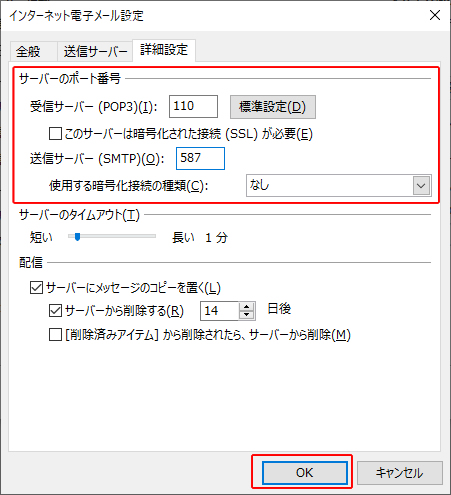
| サーバーのポート番号 | |
| 設定項目 | 設定内容 |
| 受信サーバー(POP3) | 110 |
| このサーバーは暗号化された接続(SSL)が必要 | チェックを外す |
| 送信サーバー(SMTP) | 587 |
| 使用する暗号化接続の種類 | なし |
9.[次へ]をクリックします。
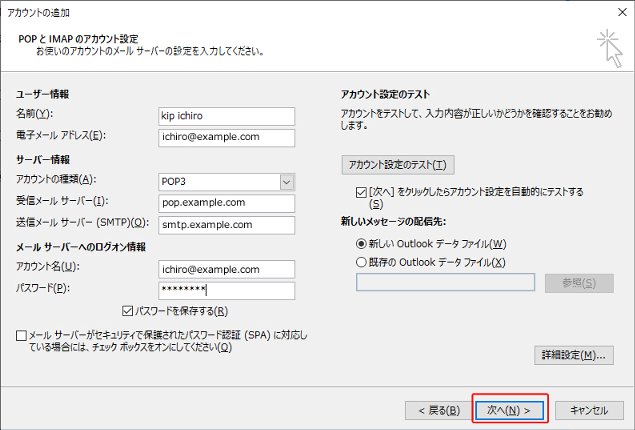
10.メールの送受信チェックが開始されます。終了後に[閉じる]をクリックします。
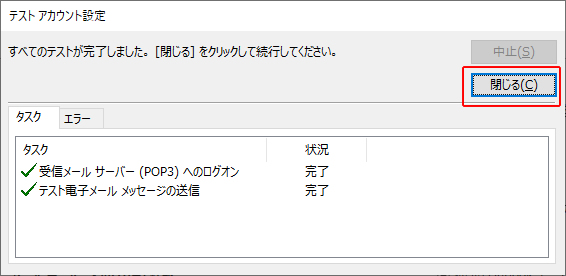
11.[完了]をクリックします。

以上で、設定は終了です。